Dreamweaver中怎么使用框架结构快速制作网页
Dreamweaver怎么使用框架结构快速制作网页?Dreamweaver制作网页的时候,表格布局已经不能实现网页的功能了,比如同一页面下有多个子页面时,就要使用框架结构来布局,下面我们就来看看Dreamweaver使用框架结构快速制作网页的详细教程,希望能帮到有需要的朋友。
1、打开Dreamweaver 软件,设置好站点,建立新文件,类型为HTML,选择“新建”下的“更多”
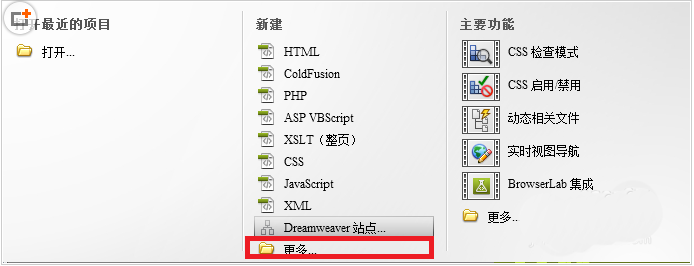
2、选择示例中的页-框架页
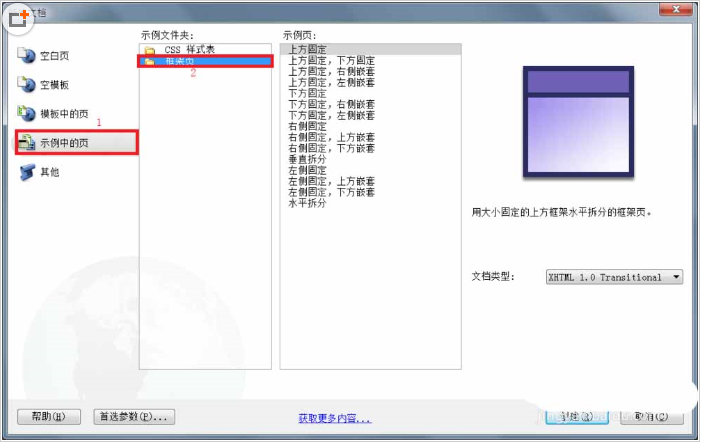
3、选择自己所需要的框架结构,点击“创建”(此以上下结构为例)
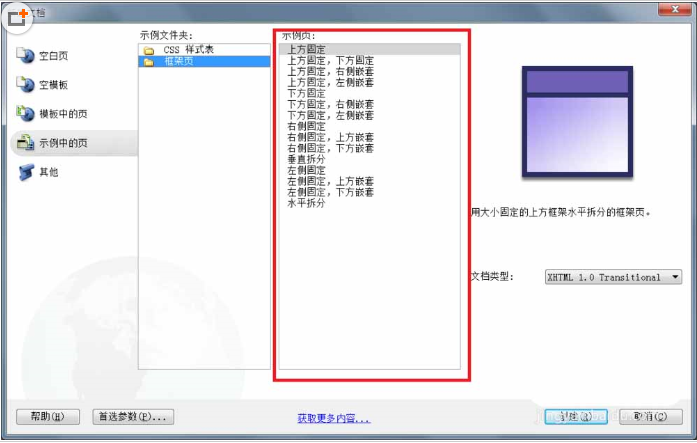
4、新建好后,将编辑视图切换为“设计”,点击窗口-框架 ,打开框架操作面板
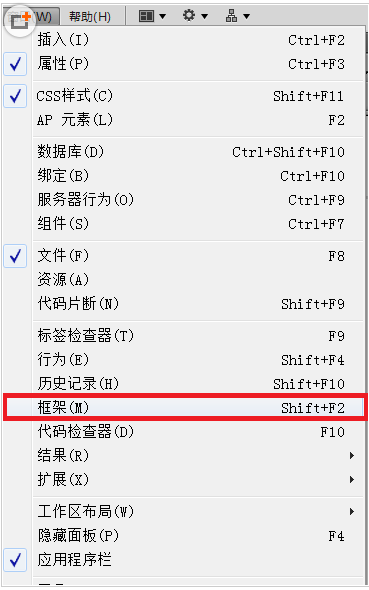
5、选中框架操作面板中相应框架区域,可为此框架命名

6、点击框架分界线
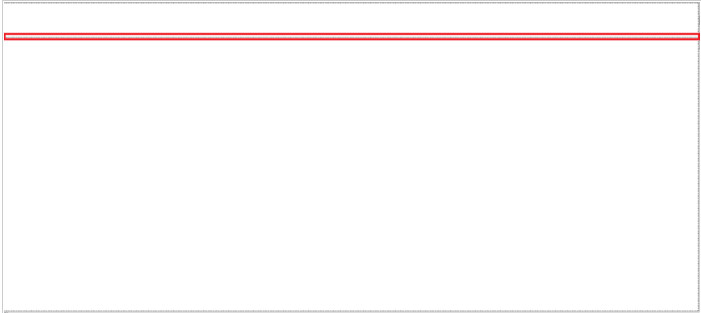
7、点击文件-框架集另存为保存框架
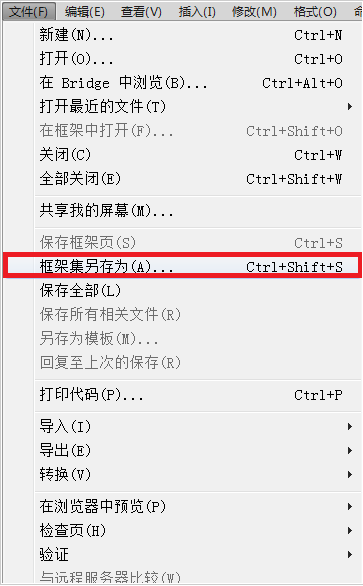
8、在框架操作面板中选中相应框架,点击属性面板中“源文件”右侧的“浏览文件”指令,插入页面

9、用此方法完成所有框架页面的插入。完成操作后保存文件,按<F12>键在浏览器中预览文件

以上就是Dreamweaver使用框架结构快速制作网页的详细教程,希望大家喜欢,请继续系统天地。









 苏公网安备32032202000432
苏公网安备32032202000432